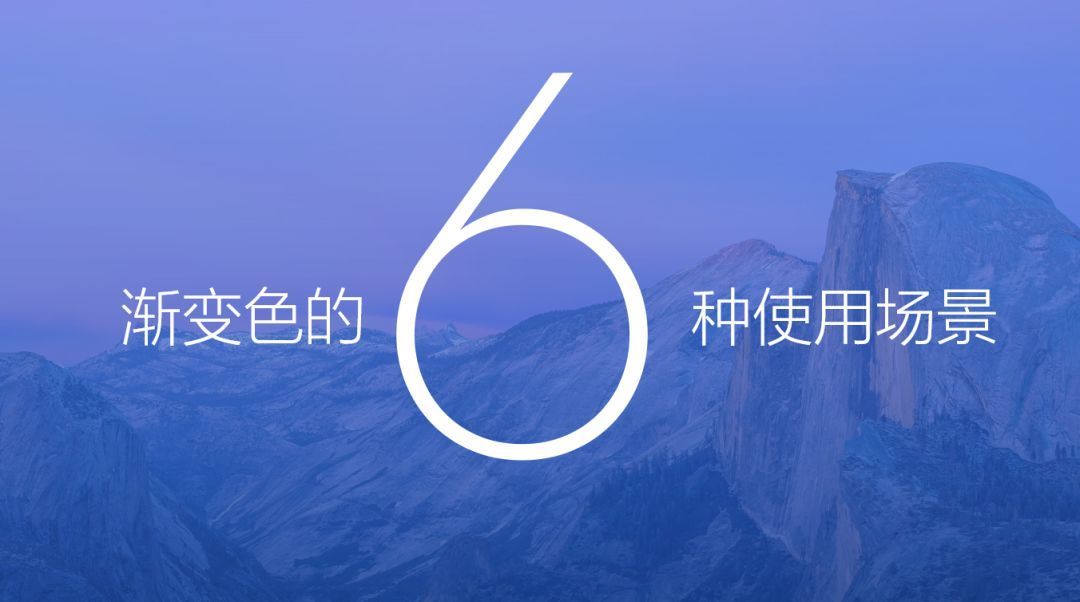
HELLO 大家好!
昨天朋友发我一张截图,是一条新闻,说一大学生靠PPT赚了30万,恰好这个大学生我正好也认识,所以我并不觉得惊讶,一年赚个几十万在这个圈子里并不是特别的难。
所以大家是不是一下子也兴奋了,想好好学习了。
闲话不说,进入今天的主题,我们来说说渐变色。在PPT中渐变色非常普遍,一些好看的设计几乎都会用到这一技巧。
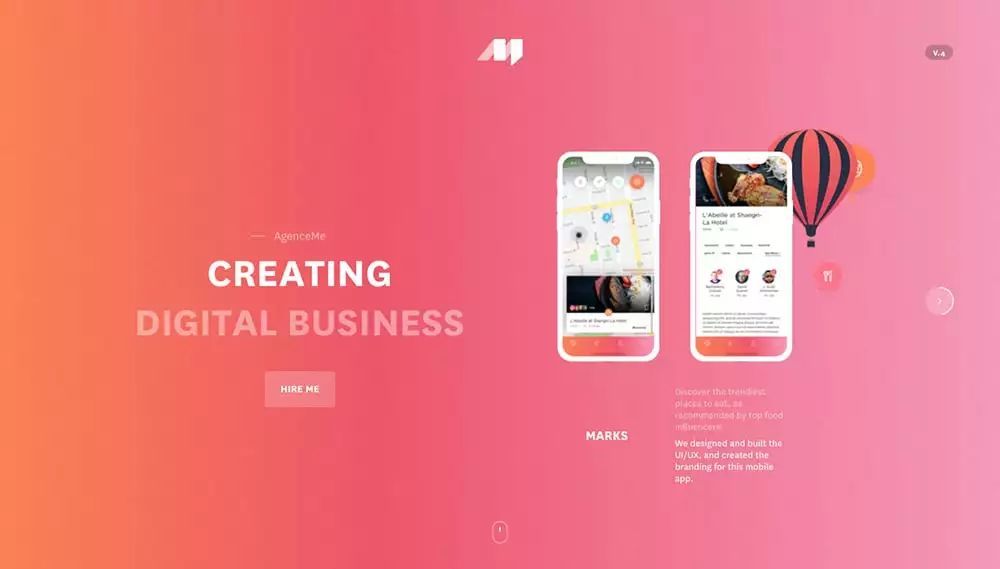
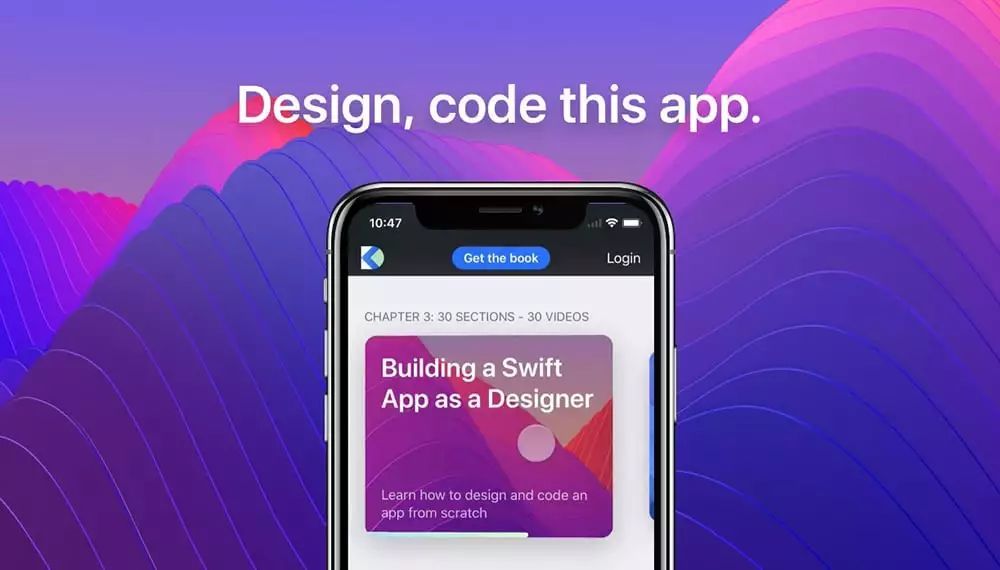
那么它是如何制作出来的呢?
其实,在PPT中实现渐变非常简单,但要用好特别的难,这个一会会说,先来说说如何实现这种渐变效果。
在PPT中,要想设置渐变色,只需要打开设置背景格式的属性栏就可以。
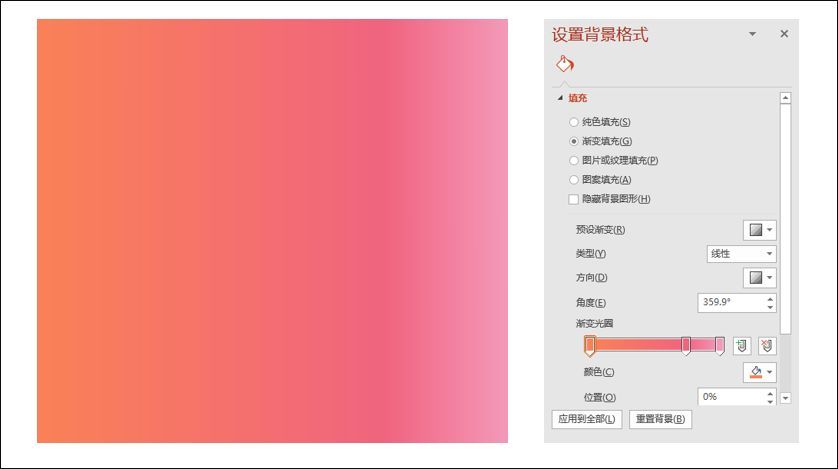
渐变色的设置主要通过三个变量的调整,分别是渐变类型,渐变方向还有渐变光圈。
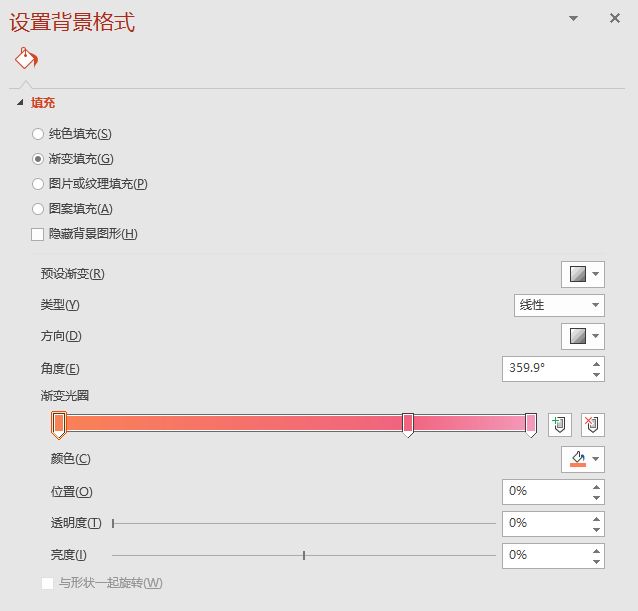
渐变类型,大部分选择的都是线性渐变,渐变方向和渐变角度这个也很好理解。
渐变光圈是渐变最重要的部分,它包含渐变的颜色、位置、透明度和亮度。我们可以在渐变光圈上增加和减少颜色的控点,以此来影响渐变的效果。
说完了渐变的设置,我们来看看具体的运用,这个是今天的重点。
用法一
用渐变来做背景。
这个是最常见的用法,在PPT中也非常的常见,比如苹果、锤子等发布会都喜欢用蓝色渐变背景。

如果你觉得深蓝色的不够酷,还可以换一种,比如像这样的PPT背景。

举个非常简单的例子,下面这个PPT用的纯色背景,感觉是不是有些单调。

我们给他换一个渐变背景,是不是好了很多。

用法二
用渐变来处理图片
当我们的图片不够宽的时候,拉伸图片容易变形,最好的办法就是用渐变来处理。
比如下面这个案例,图片太短,而且干扰有些强。

所以,我们需要给它添加一个渐变的蒙版,盖在图片上面,这样既处理了图片不够宽的问题,还降低了图片的干扰。

这种案例非常多,再给大家举几个类似的。
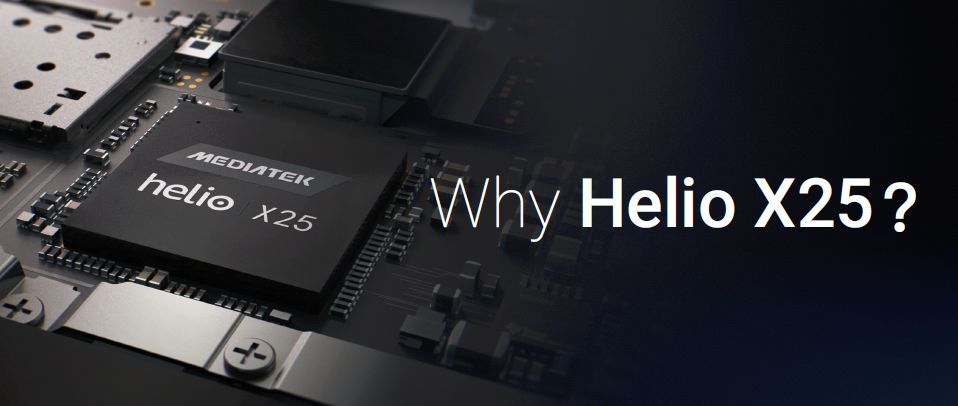
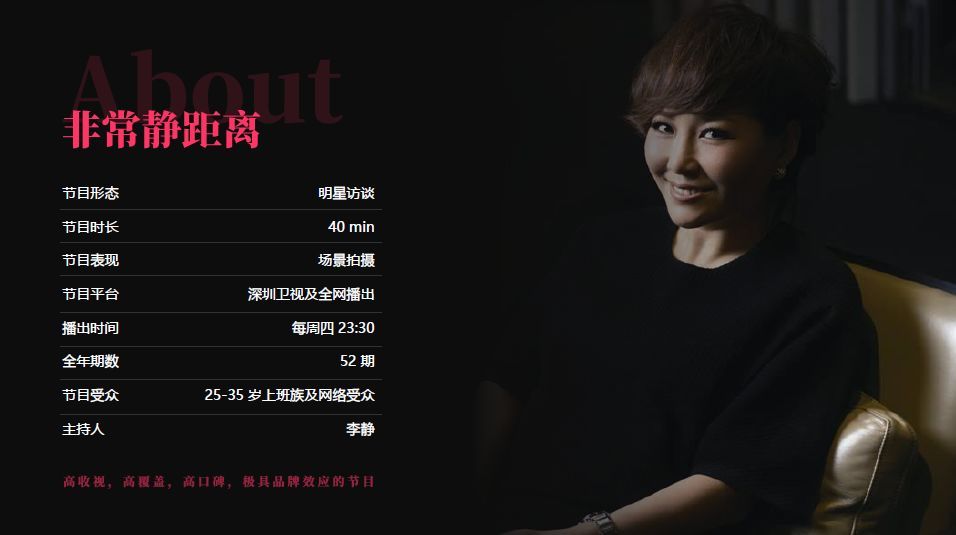
用法三
用渐变做蒙版
渐变除了可以解决图片不够宽的问题,半透明的渐变蒙版,还可以为幻灯片增色不少。


制作也非常简单,直接在图片上面加一个渐变的色块,然后调整颜色的透明度。

用法四
用渐变来处理文字
这个很简单,其实就是渐变文字,因为纯色的文字,它的表现力不及渐变色的文字。
所以在一些场合,尤其是文字比较少的情况下,我们会用渐变文字。
比如这个案例,是不是挺好看的。

类似的案例,还有很多。


用法五
用渐变来处理图表
在图表中使用渐变,简直不要太好看,而且可以给图表一种运动感。
柱状图,我们可以这样来填充。

折线图,我们也可以设置这样的渐变。
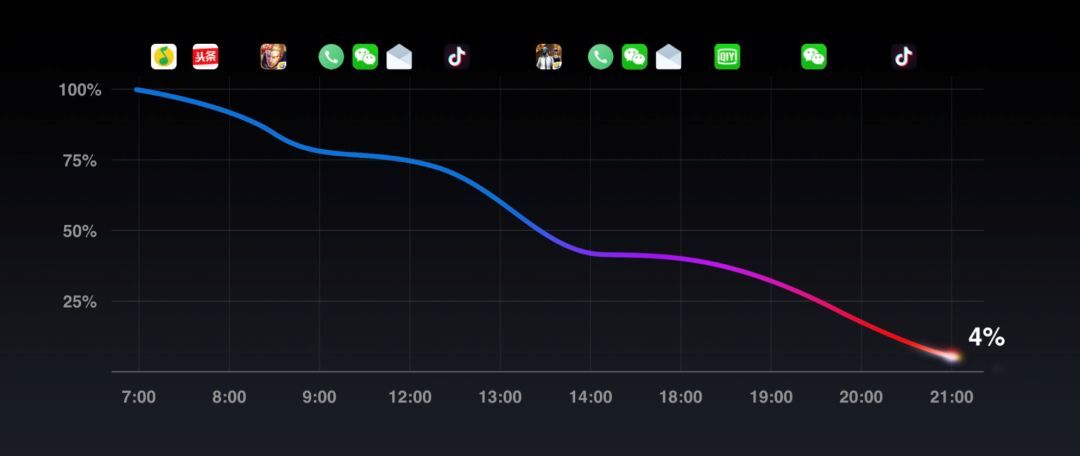
条形图,我们还可以设置成这样的形式
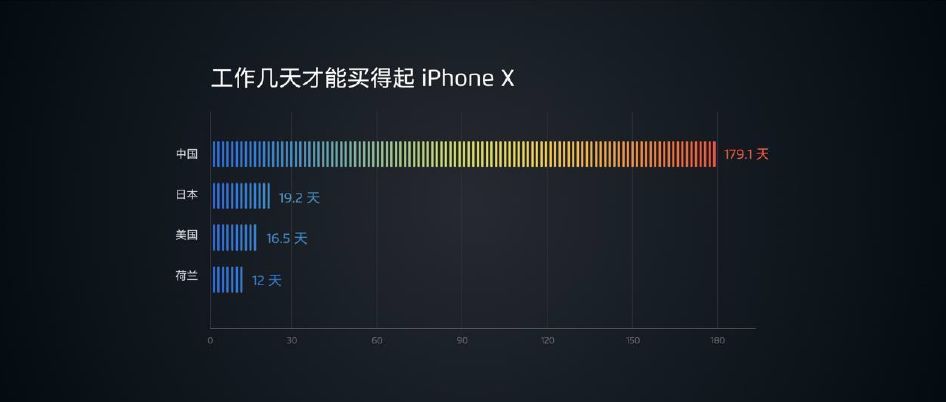
还有带光效的面积图
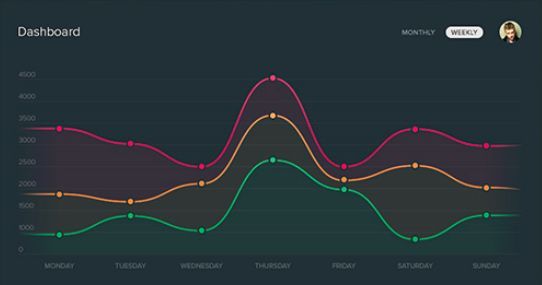
用法六
用渐变来处理形状。
当文字特别少的时候,PPT会显得特别空,非常单调,就像下图这样。

这个时候,我们可以用形状和渐变制作出一些非常有科技感的“容器”,把这些文字丢到容器里,感觉一下子就有了。
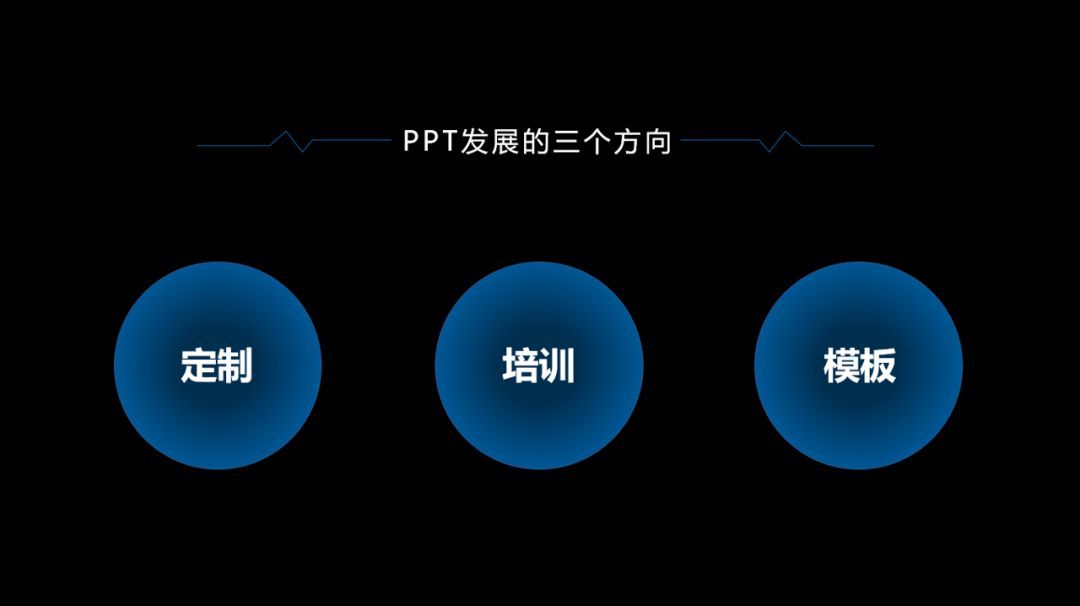
这个容器,就是用渐变来制作的。

是不是非常酷
以上就是渐变色在PPT中的6种用法,希望你喜欢啦。







